Kako promijeniti Wi-Fi na Chromecastu

Saznajte kako promijeniti Wi-Fi mrežu na vašem Chromecastu jednostavno i brzo. Ovaj vodič obuhvaća sve vrste Chromecasta.
Discord se pojavio kao jedna od najmoćnijih platformi za chat i video na webu, oduzimajući dio tržišnog udjela uslugama kao što su Skype i Telegram. Prije toga, korisnici su se oslanjali na alternative Discordu kao što su Ventrilo i TeamSpeak—oboje su sada praktički mrtve.
Prvobitno se hvaleći značajkama koje su bile namijenjene isključivo igračima, Discord je nedavno promijenio svoj fokus i promijenio slogan u "Chat za zajednice i prijatelje". Širi pristup poput ovog može dovesti do šire privlačnosti, a Discord definitivno ima značajke potrebne da postane mainstream.

Od ovih značajki, Discordovi Rich Presence statusi evoluirali su od načina da se prijateljima pokaže koju igru korisnici trenutno igraju do prikazivanja pjesme koju slušaju i više. S integracijama trećih strana, možete kreirati prilagođene Discord statusne poruke kako biste prijateljima pokazali što korisnici rade na bilo kojoj stranici na webu.
U ovom članku prođimo kroz to kako korisnici mogu pokazati što trenutno rade na YouTubeu, Twitchu i više u prilagođenoj prisutnosti Discord statusa.
Stvaranje prilagođene Discord Status prisutnosti s PreMiD
PreMiD je dvodijelna samostalna aplikacija i dodatak za Chrome/Firefox koji dodaje više funkcionalnosti prisutnosti Discord statusa.
Discord status prisutnosti je statusna poruka koja se ažurira automatski na temelju radnje korisnika. Bogate prisutnosti omogućuju korisnicima interakciju s radnjama kao što je pridruživanje igrama ili slušanje pjesama. Jednostavnije prisutnosti samo će pokazati koja se pjesma sluša ili koji film se gleda.
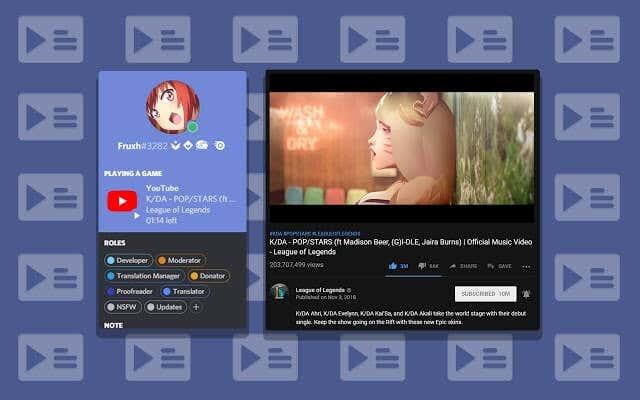
Sa svojom samostalnom aplikacijom i dodatkom za preglednik, PreMiD se povezuje s Discordom i omogućuje ažuriranje prisutnosti statusa korisnika na temelju onoga što rade u pregledniku.
Da biste započeli s PreMiD-om, idite na odjeljak Preuzimanja na njegovoj web stranici. I aplikacija i proširenje preglednika moraju biti instalirani. Aplikacija je dostupna na OS X, Windows i Linux, dok je ekstenzija preglednika dostupna za sve Chromium preglednike i Firefox.
Nakon instaliranja aplikacije i odgovarajućeg proširenja, preporučujemo korisnicima da brzo ponovno pokrenu svoj preglednik kako bi bili sigurni da prepoznaje instaliranu samostalnu aplikaciju. Zatim bi se u traci proširenja u pregledniku trebala pojaviti ikona PreMiD. Nakon što ga kliknete, pojavit će se opće postavke i popis unaprijed instaliranih prisutnosti.
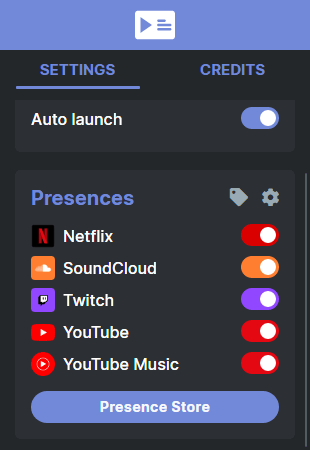
Prisutnosti koje dolaze unaprijed instalirane uz PreMiD su Netflix, SoundCloud, Twitch, YouTube i YouTube Music. Prije istraživanja dodatnih prisutnosti, preporučujemo da korisnici testiraju radi li PreMiD na njihovom sustavu.
Kako bi to učinili, korisnici mogu prijeći na SoundCloud, pronaći bilo koju pjesmu—barem onu koja ih neće osramotiti, jer će biti javno prikazana—i pustiti je da svira. Korisnikov status na Discordu trebao bi se zatim ažurirati kako bi pokazao da "igra" web mjesto, SoundCloud.
Proširivanjem korisničkog profila prikazat će se Rich Presence, uključujući izvođača pjesme, naziv i preostalo trajanje pjesme. Ako se ovo pokaže, PreMiD je ispravno instaliran. Međutim, postoje stotine drugih prisutnosti koje vrijedi provjeriti u PreMiD's Presence Store .
Za preuzimanje nove prisutnosti za kreiranje vlastitog prilagođenog Discord statusa, jednostavno kliknite na naziv prisutnosti, a zatim kliknite gumb Dodaj prisutnost na sljedećoj stranici.
Alternativno, jednostavno zadržite pokazivač iznad naslova prisutnosti i pojavit će se ovaj gumb. Prisutnost će odmah biti dodana u proširenje preglednika PreMiD, uključeno prema zadanim postavkama. Dostupno ih je 454, uključujući sljedeće:
Nakon instaliranja proširenja iz trgovine, ono se po želji može isključiti klikom na ikonu klizača pokraj njega. Također se može potpuno deinstalirati klikom na ikonu zupčanika, a zatim na ikonu kante za smeće pored odgovarajućeg naziva prisutnosti.
Promjena prisutnosti vašeg Discord statusa uz PlayStationDiscord
Discord ima izvornu podršku konzole za Xbox, ali PlayStation je potpuno izostavljen. Međutim, aplikacija otvorenog koda treće strane rješava ovaj problem i omogućuje korisnicima da pokažu koju igru za PlayStation 3, PlayStation 4 ili PlayStation Vita trenutno igraju s prilagođenim Discord statusom.
PlayStationDiscord je aplikacija koja to omogućuje, a radi na Windows, macOS i Linux. Korisnici trebaju preuzeti samo jednu samostalnu datoteku s web stranice.
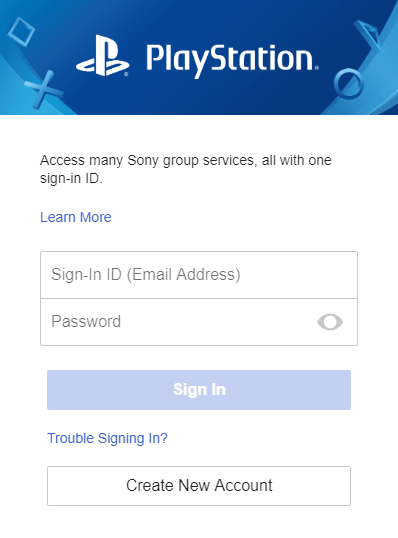
Prvi put kada se PlayStationDiscord pokrene, korisnici se moraju prijaviti na svoj PlayStation račun. Imajte na umu da to ne prosljeđuje informacije aplikaciji PlayStationDiscord, već izravno Sonyjevim web poslužiteljima. Budući da je ovaj projekt otvorenog koda, korisnici se mogu osjećati sigurnima dok to rade.
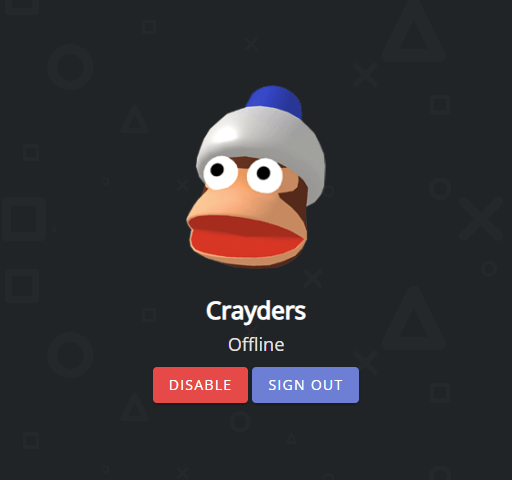
Nakon prijave i nakon svakog pokretanja aplikacije korisnici će se susresti sa zaslonom koji prikazuje njihov avatar za PlayStation Network i gumbe za prijavu ili onemogućavanje statusa Rich Presence.
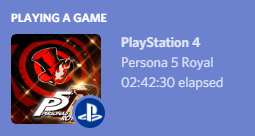
To je to! Sada samo neka aplikacija bude pokrenuta—koja se može minimizirati na programsku traku u sustavu Windows—i PlayStationDiscord će automatski poslati status korisnika u igri Discordu da ga svi vide.
Za svakoga tko pokušava pokazati svoju aktivnost diljem weba, PreMiD je fantastičan dodatak treće strane za Discord koji ima podršku za gotovo sve popularne društvene mreže i medijske stranice, a PlayStationDiscord je najbolji način da pokažete koju igru želite igrate na modernim Sonyjevim konzolama.
Imate li pitanja ili komentara o tome kako koristiti PreMiD ili PlayStationDiscord za stvaranje prilagođenog Discord statusa? Ostavite nam komentar ispod i dat ćemo sve od sebe da vam pomognemo!
Saznajte kako promijeniti Wi-Fi mrežu na vašem Chromecastu jednostavno i brzo. Ovaj vodič obuhvaća sve vrste Chromecasta.
Saznajte kako promijeniti korisničko ime ili ime za prikaz u Robloxu uz jednostavne korake. Roblox se brzo razvija i pruža zabavu i kreativnost korisnicima.
Saznajte kako vidjeti tko je podijelio vašu Facebook objavu i upravljati postavkama privatnosti za dijeljenje.
Saznajte najučinkovitije načine za utvrđivanje starosti Windows računala. Korištenjem ovih savjeta možete brzo procijeniti koliko je staro vaše računalo.
Razlozi zbog kojih se pojavljuje poruka 'Ova osoba nije dostupna na Messengeru'. U ovom članku istražujemo uzroke i rješenja za ovu čestu situaciju na Facebooku.
Lako je pronaći sve fotografije i videozapise koje ste prenijeli na svoj Google Photos račun. Otkrijte savjete kako pronaći svoje fotografije brzo i jednostavno.
Privatnost je svima na prvom mjestu. Ovdje saznajte tko gleda vaše Facebook priče i kako prilagoditi svoje postavke privatnosti da biste ostali sigurni.
Ako Zoom koristite za posao ili osobnu upotrebu, znanje o tome kako promijeniti svoje ime za prikaz i pozadinu može vam dobro doći. Provest ćemo vas kroz korake da svom Zoom računu date novo ime i promijenite pozadinu pomoću Zoom mobilne aplikacije ili Zoom desktop klijenta.
Saznajte zašto je slika na vašem TV-u mutna ili nejasna i kako to popraviti uz naša učinkovit rješenja i savjete.
Saznajte kako jednostavno otkazati svoje pretplate na TV i filmske kanale na Amazon Prime Video i izbjeći plaćanja. Pratite jednostavne korake za učinkovito upravljanje svojim pretplatama.
Saznajte kako <strong>prikvačiti objavu na Facebooku</strong> kako biste osigurali da ostane vidljiva vašim prijateljima, pratiteljima, ili članovima grupe što je dulje moguće.
Je li vas netko ograničio na Instagramu? Otkrijte kako prepoznati ograničenja i što učiniti kada vas netko blokira ili ograniči.
Jeste li ikada proveli vrijeme stvarajući objavu na Facebooku, odlučili pričekati prije nego što je objavite, a zatim niste mogli pronaći skicu za koju ste mislili da ste je spremili? Ovdje su savjeti kako pronaći svoje skice na Facebooku.
Saznajte Kako koristiti i gledati Instagram bez računa uz jednostavne metode i alate. Pristupite javnim profilima bez registracije.
Instagram je najpopularnija aplikacija za društvene mreže, no ponekad vaše Instagram priče mogu biti mutne. Ovdje su 13 korisnih savjeta za poboljšanje kvalitete vaših priča.
Saznajte kako omogućiti dijeljenje vaših objava na Facebooku za bolju interakciju s prijateljima. Ovdje su savjeti o postavkama privatnosti i dijeljenju objava.
Naučite kako formatirati tekst u Discordu koristeći Markdown, uključujući podebljanje, kurziv, i boje. Idealno za svakodnevne korisnike.
Dobivanje negativnih, neželjenih, samopromotivnih ili neprikladnih komentara na post koji ste objavili na Facebooku neizbježno je. Saznajte kako upravljati komentarima i zaštititi svoj ugled.
Jeste li ikada izgubili daljinski upravljač za TV? Saznajte kako postaviti i programirati univerzalni daljinski upravljač u nekoliko jednostavnih koraka.
Za razliku od drugih usluga TV streaminga, Peacock TV nudi besplatan plan koji korisnicima omogućuje strujanje do 7500 sati odabranih filmova, TV serija, sportskih emisija i dokumentaraca bez plaćanja ni novčića. To je dobra aplikacija na uređaju za strujanje ako trebate odmor od plaćanja pretplate na Netflix.
Uklonite pohranjene informacije iz Firefox autofill slijedeći brze i jednostavne korake za Windows i Android uređaje.
Saznajte kako označiti ili označiti određeni tekst u vašim Google Dokumentima pomoću ovih koraka za vaše računalo, pametni telefon ili tablet.
Za rješavanje problema sa zastoju videa na Windows 11, ažurirajte grafički upravljač na najnoviju verziju i onemogućite hardversku akceleraciju.
Pitate se kako prenijeti datoteke s Windowsa na iPhone ili iPad? Ovaj vodič s korak-po-korak uputama pomaže vam da to lako postignete.
Pokretanje programa visokog intenziteta na vašem Chromebooku koristi mnogo CPU snage, što posljedično iscrpljuje vašu bateriju.
Očistite povijest preuzimanja aplikacija na Google Play kako biste dobili novi početak. Evo koraka koje je lako slijediti za početnike.
Saznajte koliko je lako dodati riječ ili drugi jezik za provjeru pravopisa u Firefoxu. Također saznajte kako možete isključiti provjeru pravopisa za preglednik.
Samsung Galaxy Z Fold 5 je jedan od najzanimljivijih uređaja svog vremena u 2023. godini. Svojim širokim preklopnim ekranom od 7.6 inča, uz dodatni prednji ekran od 6.2 inča, Z Fold 5 pruža dojam da držite i upravljate budućnošću.
Pogledajte koje korake trebate slijediti kako biste brzo isključili Google Asistenta i dobili malo mira. Osjećajte se manje nadziranima i onemogućite Google Asistenta.
Mnoge vijesti spominju "mračni web", ali vrlo malo njih zapravo raspravlja o tome kako mu pristupiti. Ovo je uglavnom zato što mnoge web stranice tamo sadrže ilegalan sadržaj.



























